В гостевой машине VirtualBox перестал работать Тип подключения «Сетевой мост» (РЕШЕНО)
В настройках виртуальной машины на вкладке «Сеть» можно выбрать тип сетевого соединения. Самыми распространёнными типами являются: NAT и Сетевой мост.
NAT — для виртуального компьютера создаётся собственная локальная сеть, которая имеет выход в Интернет. Данный компьютер недоступен из сети основной машины
Сетевой мост — виртуальный компьютер как будто находится в локальной сети хостового компьютера. Виртуальному компьютеру присваивается IP адрес локальной сети роутера. К сетевым службам виртуального компьютера можно подключиться по локальному IP.
Если вам не нужна возможность подключаться к виртуальной машине, то для вас нет особой разницы какой тип сетевого подключения выбрать из этих двух.
Сетевой мост в VirtualBox не работает
Вы можете столкнуться с ситуацией, что Сетевой мост длительное время нормально функционировал, а затем просто перестал работать, в результате чего гостевая машина оказалась офлайн, то есть без подключения к Глобальной или локальной сетям.
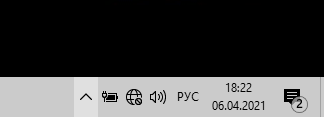
Причём это может случиться даже если VirtualBox не обновлялся за последнее время и других изменений в ПО не делалось.
Одной из причин проблем с Сетевым мостом может быть смена используемого сетевого адаптера. Дело в том, что для Сетевого моста нужно указать имя сетевой карты, в которой у гостевой машины будет свой IP и к которой она будет подключена.
В данном случае на скриншоте выбран сетевой адаптер с именем wlo1.

Но фактически этот адаптер не подключён к роутеру, а для Интернет-подключения используется другая сетевая карта.

При смене сетевой карты на правильную, Сетевой мост вновь начинает работать нормально и у виртуального компьютера сразу появляется подключение к сети.
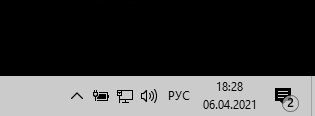
Причиной возникновения этой проблемы может быть то, что для реального компьютера (хоста) вы стали использовать другую сетевую карту. Например, раньше вы использовали проводное соединение, а затем перешли на беспроводное. Либо вы использовали встроенную Wi-Fi карту, а затем перешли на USB Wi-Fi адаптер.
В любых данных ситуациях эта инструкция поможет исправить проблему с Сетевым мостом.
Virtual box не получается подключить сетевой мост
В свойствах виртуальной машины захожу в раздел сеть. Во вкладке Адаптер 1 требуется поставить «сетевой мост». Но когда его ставлю, то в разделе «Имя» написано «Не выбрано». Как это исправить?
Пробовал по советам в основных настройках VB в разделе «Сеть» добавить Nat сеть, но это не помогло.
Сетевой мост в Virtual Box
Имеются такие настройки сети: 10.204.80.79 255.255.252.0 10.204.80.1 Как настроить инет в ВМ.
Virtual box не получается подключить виртуальный адаптер хоста
В свойствах виртуальной машины захожу в раздел сеть. Во вкладке Адаптер 1 установил тип подключения.
Не получается Установаить Kali Linux на Oracl Virtual Box
Может кто знает в чем проблема?! Устанавливал линукс на флешку и когда в буте выберал флешку оно.
Настройки Virtual Box (сетевой мост) при подключении с статическим IP
Добрый вечер уважаемые! Возникла необходимость установить Virtual Box. К каждой гостевой машины.
Решение
Заказываю контрольные, курсовые, дипломные и любые другие студенческие работы здесь или здесь.
Не получается нормально запустить Linux Mint 18.3 с Virtual Box
Сап, форумчане. Я пытался установить Linux Mint 18.3 на Virtual Box. Сначала, я создал виртуальную.
Virtual Box. Почему не получается выбрать имя сетевого адаптера?
Подскажите как можно исправить следующую проблему: захожу в настройки виртуальной машины, в раздел.
Virtual Box — Не получается отключить синхронизацию времени между гостевой и хостовой ОС
Пробовал такую инструкцию: Не помогает. Пробовал другую: Но здесь уже возникают ошибки.
Как подключить три компьютера через «сетевой мост»?
Есть три компа, хочу их объединить по локальной сети и обойтись без хаба. Купил вторую сетевую.
Virtual box
Здравствуйте. Проблема такова. В списке вариантов установки только 32-битные системы. Читал схожие.
Wi-Fi in Virtual Box
Доброй ночи всем, проблема имеется следующего характера, виртуал Бокс не видит вай фай адаптер.
Настройка сетевого моста в VirtualBox
Использованный мною, на момент написания статьи, релиз VirtualBox 3.1.6 rev59331 . Скачать «машинку» можно с сайта SUN (ныне Oracle VM VirtualBox)
Как установить эту систему виртуализации описывать не буду, разберётся даже новичок.
Самое интересное даже не в установке самой желаемой OS. Процесс установки гостевой системы прост и не требует от пользователя дополнительных усилий. При создании виртуальной машины необходимо выбрать тип устанавливаемой гостевой системы, определить количество выделяемой ей оперативной памяти и создать виртуальный диск фиксированного размера или динамически расширяющийся по мере его заполнения в гостевой системе. Дальнейший процесс установки происходит так же, как и в других платформах виртуализации. Настройки можно изменить после установки гостевой OS, нажав Свойства для выделенной Виртуальной машины.
Все нюансы настроек подробно мне встречались в разных статьях, кроме настройки сети. Жмём в правом окне СЕТЬ. Открывается следующее окно. Здесь можно настроить четыре сетевых адаптера.
Что касается NAT, то здесь всё предельно ясно и настраивается автоматом. Ваш виртуальный компьютер оказывается за виртуальным шлюзом. В инет попадает сразу. Правда есть парочка НО. 🙂 Первое но. провайдер раздаёт инет с использованием MAC- адресов и фиксированными IP. конфликт. Второе но. в локальной сети(если она есть) машину не видно. можно правда подключится к локалке через VPN … если есть VPN сервер. :))) На крайний случай подойдёт RDP.
С настройкой внутренней сети проблем тоже не возникло. Запустилась сразу. О назначении писать не буду, каждый сам решит зачем она ему.

Больше всего пришлось повозится с настройкой Сетевого Моста! С чего начать. Есть ещё и альтернативный способ настройки сетевого моста для виртуальной машины в VirtualBox.
После установки VirtualBox в Сетевых подключениях появился виртуальный сетевой адаптер. На следующем снимке он выделен.
Правда скрин более позднего состояния, а именно после объединения интерфейсов в сетевой мост, но лень разъединять было, сори.
Но прежде чем объединять реальный сетевой адаптер и виртуальный, нужно настроить виртуальный.
Для этого заходим в окне VirtualBox: Файл-Настройки .
Выделяем сетевой адаптер и жмём отвёртку(настройка).
Забиваем IP адрес отличный от реального, из другой подсети.
У реального сетевого адаптера 192.168.16.103, маска 255.255.255.0 У виртуального, например 10.0.1.1, маска 255.255.255.0
Адрес указанный здесь сразу пропишется в сетевых настройках виртуального сетевого адаптера основной OS. Проверить можно в Окне Сетевые подключения, нажав на свойства для соответствующего подключения. Пробывал напрямую вбивать, потом при запуске гостевой OS выскакивает ошибка сетевого адаптера.
Теперь осталось совсем чуть-чуть.
Объединяем физический и виртуальный сетевые адаптеры в Сетевой мост. Для этого заходим в сетевые подключения, выделяем соответствующие сетевые адаптеры с помощью CTRL, жмём правой клавишей мыши, выбираем пункт создания сетевого моста. Малость ждём и вуаля! Сетевой мост и значок Сетевого шлюза появились. Проверяем наличия интернета на основной машине, обязательно должен быть. Дальше запускаем виртуальную машину и настраиваем там сетевой адаптер. Так как у меня в сети стоит DHCP сервер, ставим автоматически получаемые настройки. Хотите вручную настроить, адрес должен быть из той же подсети, что и у физического адаптера !
Ну вроде всё. Проверяем наличие инета.
Как видите всё получилось. Сетевые ресурсы подключаем как в обычной OS.
Компьютер QWE-PC — виртуальный. В принципе при настройки VirtualBox сложностей не возникало, всё интуитивно понятно, плюс всплывающие подсказки. Удачи! 🙂
Мостовая сеть не работает в Virtualbox под Windows 10
Я только что обновил свой ноутбук с Windows 7 до Windows 10 и обнаружил, что не могу запустить Virtualbox VMs, настроенный с помощью мостового адаптера.
См. конфигурацию ниже:

16 ответов
Я случайно отключил virtualbox network через центр управления сетями и общим доступом,и в результате некоторые из моих виртуальных машин вышли из строя. Кажется, я не могу найти способ снова включить сеть. Пожалуйста, дайте мне знать, как решить эту проблему
Я недавно обновился до Windows 10, Genymotion, похоже, не работает. Там написано Unable to load VirtualBox Engine. Теперь я провел небольшое исследование, и все решения предлагали удалить Сеть только для хоста из настроек виртуального ящика. Ну вот в чем дело, у меня там нет никаких сетей. А тот.
Прежде всего, вам нужно создать адаптер Ethernet VirtualBox Host-Only
В Virtualbox году :
- Перейдите в меню Файл > Настройки На вкладке Сеть выберите Host only Networks нажмите на «add a Host-only adapter» дайте ему имя по умолчанию это «VirtualBox Host-Only Ethernet adapter»
- перейдите в раздел Сетевые подключения на Windows и выделите как реальный адаптер, так и новый виртуальный адаптер ethernet, который вы только что создали.
- Щелкните правой кнопкой мыши и выберите «мостовые соединения», он создаст сетевой мост в Windows.
Теперь настройте свой VM :
- в сетевой части вы можете активировать новый адаптер и затем выбрать подключенный только к хосту адаптер
- Выберите только что созданный адаптер Ethernet VirtualBox Host-Only
Теперь вы можете настроить свой статический IP-адрес, изменив /etc/network/interfaces :
Теперь вы можете перезапустить eth0, выполнив следующие действия :
Некоторые беспроводные адаптеры не работают
Моя машина Windows 10 была автоматически обновлена сегодня. Похоже, что «Windows 10 Anniversary update», когда я перезапустил Virtualbox, мой сервер с мостовым адаптером показал то же самое, что и OP. Я попытался перезапустить установщик VirtualBox (он сделал ремонт) — это не решило проблему. Я попробовал снова запустить установщик от имени администратора (он сделал ремонт) — это не исправилось. Я запустил установщик и выбрал UnInstall, затем снова запустил его для установки. И настройки сетевого адаптера выглядели неплохо. Сервер запустился и подключился к моей сети, как обычно. Фу. Надеюсь, это кому-то поможет.
Установите последнюю версию Virtual box 5.x, и эта проблема будет решена.
Я запускаю самую последнюю виртуальную коробку и создал виртуальную машину Ubuntu 14.04. Он работает с сетью NAT, но когда я переключаюсь на мост, я получаю следующую ошибку: Не удалось открыть сеанс для класса виртуальной машины. Не удалось открыть / создать внутреннюю сеть.
Недавно я обновился до Windows 10 BUILD 10130, и по некоторым причинам Genymotion, похоже, не работает. Там написано Unable to load VirtualBox Engine. Теперь я провел небольшое исследование, и все решения предлагали удалить Сеть только для хоста из настроек виртуального ящика. Ну вот в чем дело, у.
Это, как я mananged, чтобы исправить эту проблему:
Включить совместимость «Windows 8» для исполняемого файла VirtualBox: щелкните правой кнопкой мыши на ярлыке VirtualBox > свойства: в диалоговом окне Свойства: перейдите на вкладку «Compatibility», в разделе «Compatibility mode» установите флажок рядом с: «Run this program in compatibility mode», make sure «Windows 8» выбран в поле со списком. нажмите кнопку ОК, снова запустите VirtualBox! (он не нужен для запуска от имени администратора)
p. s.: похоже, что VirtualBox еще не полностью поддерживает Windows 10, поэтому некоторые функции могут работать неправильно на некоторых компьютерах
Удалите его, а затем снова запустите программу установки, но на этот раз от имени администратора. Убедитесь, что во время установки выбран драйвер моста VB.
Установите сертификат «vbox-ssl-cacertificate.crt»с %userprofile%\\.virtualbox\ и перезагрузитесь. Если у вас нет папки .virtualbox -запустите «Oracle VM VirtualBox» один раз, и эта папка появится.
У меня была эта проблема не только на моей машине, но и на многих хостах, и этот сертификат исправил эту проблему. Я выяснил это случайно, потому что нигде не говорилось об этом сертификате — _ —
Перейдите к своей сетевой карте. Перейдите в свойства, а затем «добавить сервис», который? Это: VirtualBox Ndis6 Мостовой сетевой драйвер
Снова Открыть Виртуальную Коробку
Я не вижу первоисточника в этой теме, хотя и хотел бы.
Я использую эти инструкции с ноутбуком, который обновился с windows 8 до windows 10. Я должен повторить последние инструкции после перезагрузки.
Я тестирую решение get для себя и хочу поделиться своим решением. — Хозяин только работал — Мостовой адаптер работал
Моя конфигурация такова — Surface Pro 1 — Чистая установка Windows 10 x64 build 10130 — VirtualBox-5.0.0_RC1-100731-Win.exe
(это мое мнение, но не проверено на том, как удалить предыдущую версию с помощью install VirtualBox-5.0.0_RC1-100731-Win.exe с select all function to install its will fault and rollback all, то же самое, что и uninstall)
Шаг Установки — Щелкните правой кнопкой мыши на VirtualBox-5.0.0_RC1-100731-Win.exe и выберите «Run as Administrator» — Возможность «Unselect» сетевой мост
Откройте «Диспетчер устройств», вы можете использовать панель поиска, чтобы получить это, в разделе «Network adapters» затем щелкните правой кнопкой мыши «VirtualBox Host-Only Ethernet Adapter» выберите «Update Driver Software» выберите «Search automactic» дождитесь его окончания
В меню Пуск щелкните правой кнопкой мыши на «Orcle VM VirtualBox» выберите пункт Открыть расположение файла
Щелкните правой кнопкой мыши на ярлыке, затем выберите Свойства на вкладке «Compatibility» проверено «Run this Program as Administrator»
. это очень важно для запуска приложения с adminstrator, если вы не потеряете хост-только сетевой адаптер
- Откройте «Virtual Box» выберите файл > предпочтения выберите сеть затем выберите Хост в сети выберите Изменить изменить ip на 192.168.56.1 и сетевую маску на 255.255.255.0
- Теперь вы можете использовать как хост-только, так и мостовую сеть на вашем ГОСТе
Я думаю, что причина, по которой нормальная установка была ошибкой, заключается в том, что Администратор уровень доступа, когда безупречным сервисом и запустить приложение
Извините за мой плохой английский и это такая долгая процедура
Надеюсь,это сработает и для вас. ^_^!
Я решил его аналогично @Khalil’s, но я подключился к ‘Bridged Adapter’ вместо «адаптера только для хоста». Вот более подробно со скриншотами.
Мое очень простое решение, которое сработало: выберите другую сетевую карту!
- Убедитесь, что ваш гость выключен
- Перейти к гостевым настройкам > сеть > Adavanced
- Измените тип адаптера на другой.
- Запустите своего гостя и проверьте, есть ли у вас приличный IP для вашей сети.
Если это не сработает, повторите шаги и попробуйте еще один сетевой адаптер. Самые простые адаптеры PCnet имеют высокую скорость успеха.
Я столкнулся с той же проблемой сегодня после обновления виртуального ящика. Проблема разрешилась путем удаления виртуальных окно и возвращаюсь в старую версию V5.2.8
Виртуальная коробка дает много проблем, когда дело доходит до адаптера моста. У меня была такая же проблема с Virtual Box для windows 10. Я решил создать VirtualBox хост-только Ethernet-адаптер. Но у меня снова возникли проблемы при создании адаптера ethernet только для хоста. Я решил переключиться на vmware . Vmware не доставил мне никаких проблем. После установки vmware (и после изменения нескольких настроек в BIOS) и установки на него ubuntu он автоматически подключился к интернету моей главной машины. Он также мог генерировать свой собственный адрес IP и мог также пинговать хост-машину (windows машина). Следовательно, для меня virtual box создал много проблем, в то время как vmware работал гладко для меня.
В случае, если кто-то смотрит, и ничто из вышеперечисленного не решает вашу проблему : https:/ / forums.virtualbox.org / viewtopic. php?f=6&t=90650&p=434965#p434965
размещение WIFI в качестве первого адаптера [MTDesktop, AllowALL] и LAN проводного [MTServer,AllowAll] в качестве второго адаптера. На гостевой машине я отключаю первый адаптер в настройках адаптера. Затем я могу пинговать внутренний, внешний что угодно.
На данный момент (5.2.20) ошибка исправлена. Единственное действие, которое требуется, — это загрузить последнюю версию, и Bridge mod должен функционировать нормально.
у меня была та же проблема. я обновился до новой версии VirtualBox 5.2.26 и проверил, чтобы убедиться, что Мостовой адаптер был включен в процессе установки , теперь работает
WINDOWS FIX: Ive ‘ исправил это, загрузив новый установщик VMbox с официального сайта здесь .
- Просто запустите установщик и установите его, чтобы переопределить вашу текущую версию VMBox, которая должна исправить это.
Не беспокойтесь о ваших VM-х, они не исчезнут, если вы переопределите свою текущую установку.
NOTE: если у вас уже есть последняя версия, вам нужно экспортировать все ваши VM, отменить установку текущего VMBox и установить его из нового установщика.
Похожие вопросы:
Я не знаю, реально ли то, чего я хочу достичь, или нет. У меня есть карта беспроводной сети RTL8192CE Mini PCI, которая определенно не работает должным образом на Linux (работает Ubuntu 12.04 64-bit.
Кто знает, почему awesomium component (c# project) не загружает страницу, если она работает в операционной системе (windows 7/8) под virtualbox?
Я установил новый Ubuntu 16.04-server на Virtualbox на моем Windows 10. После установки я установил Nginx. Я установил порт на 81, потому что порт 80 используется процессом, который я не могу.
Я случайно отключил virtualbox network через центр управления сетями и общим доступом,и в результате некоторые из моих виртуальных машин вышли из строя. Кажется, я не могу найти способ снова.
Я недавно обновился до Windows 10, Genymotion, похоже, не работает. Там написано Unable to load VirtualBox Engine. Теперь я провел небольшое исследование, и все решения предлагали удалить Сеть.
Я запускаю самую последнюю виртуальную коробку и создал виртуальную машину Ubuntu 14.04. Он работает с сетью NAT, но когда я переключаюсь на мост, я получаю следующую ошибку: Не удалось открыть.
Недавно я обновился до Windows 10 BUILD 10130, и по некоторым причинам Genymotion, похоже, не работает. Там написано Unable to load VirtualBox Engine. Теперь я провел небольшое исследование, и все.
Я установил сборку 9926 из windows 10 technical preview, то есть январскую сборку, на Windows 7. Я пытаюсь использовать голосовую помощь cortana на своем Virtuabox, но не могу этого сделать.
Я разрабатываю xamarin приложения под windows. Я хочу регулярно запускать приложение под: Windows Эмулятор Телефона iPhone эмулятор Во-первых, Hyper-V должен быть включен под windows. Во-вторых, для.
Я установил VirtualBox на Debian растягиваться вместе с двумя виртуальными машинами: Debian еще протянуть и выиграть 10. Я установил сервлет-сервер на Win 10 VM (Jenkins/Jetty), который прослушивает.












